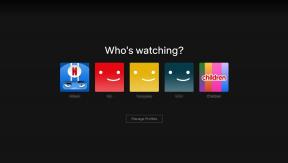Κορυφαίοι 6 τρόποι για να διορθώσετε το σφάλμα μη απεσταλμένου μηνύματος στο Android
Miscellanea / / November 29, 2021
Εμφανίζεται ένα μήνυμα σφάλματος που λέει "Το μήνυμα δεν εστάλη" στο δίσκο ειδοποιήσεων της συσκευής σας Android όταν στέλνετε Μηνύματα SMS ή multimedia? Ανατρέξτε στις λύσεις σε αυτόν τον οδηγό για να μάθετε πώς να εξαλείφετε προβλήματα που το προκαλούν Μειονέκτημα που σχετίζεται με τα SMS στο τηλέφωνο ή το tablet σας.

Υπάρχουν πολλοί λόγοι για τους οποίους αυτό το σφάλμα εμφανίζεται στην οθόνη σας. Και παρομοίως, υπάρχουν πολλοί τρόποι για να το επιλύσετε. Ας φτάσουμε σε αυτό.
Επίσης στο Guiding Tech
1. Ελέγξτε το Υπόλοιπο SIM/Λογαριασμού
Όλα τα δίκτυα κινητής τηλεφωνίας έχουν καθορισμένες τιμές που χρεώνουν για υπηρεσίες σύντομων μηνυμάτων (SMS). Ελέγξτε το υπόλοιπο του λογαριασμού σας και βεβαιωθείτε ότι έχετε επαρκή χρήματα για να καλύψετε το κόστος του SMS. Θα πρέπει επίσης να σημειώσετε ότι τα τέλη SMS χρεώνονται ανά τμήμα μηνυμάτων και μερικές φορές από τον αριθμό των χαρακτήρων. Έτσι, εάν προσπαθείτε να στείλετε ένα εκτενές κείμενο που υπερβαίνει το όριο χαρακτήρων ενός μηνύματος του κινητού σας εταιρεία κινητής τηλεφωνίας, βεβαιωθείτε ότι έχετε επαρκή χρήματα στον λογαριασμό της εταιρείας κινητής τηλεφωνίας σας για να καλύψετε το συνολικό κόστος ΓΡΑΠΤΟ ΜΗΝΥΜΑ.

Εάν βρίσκεστε σε ειδικό/αποκλειστικό πρόγραμμα SMS, βεβαιωθείτε ότι το πρόγραμμα είναι ενεργό, δηλαδή ότι δεν έχει ακυρωθεί ή λήξει. Μια διακοπή λειτουργίας ή διακοπή της υπηρεσίας στο τέλος της εταιρείας κινητής τηλεφωνίας σας θα μπορούσε επίσης να προκαλέσει το σφάλμα "Το μήνυμα δεν εστάλη" στη συσκευή σας Android. Εάν έχετε επαρκή χρήματα στον λογαριασμό σας, δοκιμάστε άλλες λύσεις που αναφέρονται παρακάτω. Και αν το σφάλμα επιμένει, θα πρέπει επίσης να απευθυνθείτε στην εταιρεία κινητής τηλεφωνίας σας.
2. Ενεργοποιήστε τη λειτουργία πτήσης
Ένα σφάλμα μέσα συνδεσιμότητα κινητής τηλεφωνίας στη συσκευή σας Android θα μπορούσε να αποτρέψει τη μετάδοση μηνυμάτων στους παραλήπτες. Η ενεργοποίηση της λειτουργίας πτήσης και η απενεργοποίησή της μετά από μερικά δευτερόλεπτα θα ανανεώσει τα δίκτυα κινητής τηλεφωνίας σας και θα διορθώσει ζητήματα που σχετίζονται με τη συνδεσιμότητα που προκαλούν το σφάλμα "Τα μηνύματα δεν εστάλησαν".
Κάντε εναλλαγή στη λειτουργία πτήσης από τον πίνακα ειδοποιήσεων ή μεταβείτε στις Ρυθμίσεις > Δίκτυο και Διαδίκτυο > Για προχωρημένους και κάντε εναλλαγή στη Λειτουργία πτήσης. Περιμένετε περίπου 5-10 δευτερόλεπτα και απενεργοποιήστε το ξανά.


3. Αναγκαστική διακοπή μηνυμάτων
Όπως κάθε άλλη εφαρμογή Android, είναι φυσιολογικό το Messages να δυσλειτουργεί περιστασιακά ή σταματήστε να ανταποκρίνεστε σε ορισμένες εντολές. Όταν συμβαίνει αυτό με τα Μηνύματα (ή άλλες εφαρμογές στη συσκευή σας), η αναγκαστική διακοπή της εφαρμογής είναι μια γρήγορη και εύκολη λύση που θα επαναφέρει τη λειτουργικότητά της στο κανονικό.
Ακολουθήστε τα παρακάτω βήματα για να σταματήσετε υποχρεωτικά τα Μηνύματα στη συσκευή σας Android.
Βήμα 1: Ανοίξτε το μενού Ρυθμίσεις και επιλέξτε "Εφαρμογές και ειδοποιήσεις".

Βήμα 2: Επιλέξτε Πληροφορίες εφαρμογής ή Όλες οι εφαρμογές—αυτή η επιλογή θα διαφέρει ανάλογα με την επωνυμία του τηλεφώνου σας και το λειτουργικό σύστημα.

Βήμα 3: Κάντε κύλιση στη λίστα εφαρμογών και επιλέξτε Μηνύματα.

Βήμα 4: Στη συνέχεια, πατήστε το εικονίδιο Αναγκαστικής διακοπής και επιλέξτε OK στο μήνυμα επιβεβαίωσης.


4. Εκκαθάριση της προσωρινής μνήμης της εφαρμογής Messages
Η εφαρμογή Messages θα μπορούσε επίσης να παρουσιάσει δυσλειτουργία εάν υπάρχουν κατεστραμμένα αρχεία στον κατάλογο της προσωρινής μνήμης. Εκκαθαρίστε την προσωρινή μνήμη της εφαρμογής, στείλτε ξανά το μήνυμα και ελέγξτε αν περνάει. Κλείστε την εφαρμογή Μηνύματα και ακολουθήστε τα παρακάτω βήματα.
Βήμα 1: Πατήστε παρατεταμένα το εικονίδιο Μηνύματα στην αρχική οθόνη ή στο δίσκο εφαρμογών και πατήστε το εικονίδιο (i) που εσωκλείεται στο μενού περιβάλλοντος για να εμφανιστεί το μενού πληροφοριών της εφαρμογής Μηνύματα.

Βήμα 2: Επιλέξτε "Αποθήκευση και κρυφή μνήμη".

Βήμα 3: Τέλος, πατήστε το εικονίδιο Εκκαθάριση προσωρινής μνήμης για να διαγράψετε την προσωρινή μνήμη της εφαρμογής Μηνύματα.

5. Ελέγξτε την άδεια SMS
Θέλετε επίσης να ελέγξετε ότι το Messages ή η προεπιλεγμένη εφαρμογή ανταλλαγής μηνυμάτων έχει άδεια αποστολής και λήψης μηνυμάτων SMS και MMS στη συσκευή σας Android. Αν και αυτή η άδεια είναι πάντα ενεργοποιημένη από προεπιλογή στην επίσημη εφαρμογή Messages (από την Google) που αποστέλλεται με τη συσκευή σας Android, ίσως χρειαστεί να εκχωρήσετε μη αυτόματα αυτήν την άδεια σε εφαρμογές SMS τρίτων.
Ακολουθήστε τα παρακάτω βήματα για να ελέγξετε εάν η επηρεαζόμενη εφαρμογή Messages έχει δικαιώματα SMS.
Βήμα 1: Ανοίξτε το μενού Ρυθμίσεις και επιλέξτε Απόρρητο.

Βήμα 2: Επιλέξτε Διαχείριση αδειών.

Βήμα 3: Κάντε κύλιση στη λίστα των δικαιωμάτων και επιλέξτε SMS.

Βήμα 4: Ελέγξτε ότι η εφαρμογή Μηνύματα βρίσκεται στην ενότητα Επιτρέπονται.

Εάν το Messages (ή η εφαρμογή ανταλλαγής μηνυμάτων τρίτου μέρους) δεν βρίσκεται στην ενότητα Επιτρεπόμενο ή Απαγορευμένο, ακολουθήστε τα παρακάτω βήματα για να εκχωρήσετε στην εφαρμογή άδεια SMS.
Βήμα 1: Πατήστε παρατεταμένα το εικονίδιο Μηνύματα στην αρχική οθόνη ή στο δίσκο εφαρμογών και πατήστε το εικονίδιο (i) που εσωκλείεται στο μενού περιβάλλοντος.

Βήμα 2: Στη σελίδα πληροφοριών της εφαρμογής Messages, επιλέξτε Άδεια.

Βήμα 3: Επιλέξτε SMS.

Βήμα 4: Βεβαιωθείτε ότι η πρόσβαση SMS για την εφαρμογή έχει οριστεί σε Να επιτρέπεται

Επίσης στο Guiding Tech
Περισσότεροι έλεγχοι αντιμετώπισης προβλημάτων
Εάν το σφάλμα παραμένει αφού δοκιμάσετε όλες τις λύσεις που αναφέρονται παραπάνω, ελέγξτε ότι ο αριθμός τηλεφώνου του παραλήπτη είναι σωστός. Και αν το περιεχόμενο του μηνύματος περιλαμβάνει ένα συνημμένο πολυμέσων (εικόνες, βίντεο. GIF, κ.λπ.), βεβαιωθείτε ότι τα δεδομένα κινητής τηλεφωνίας του τηλεφώνου σας είναι ενεργοποιημένα. Αυτό συμβαίνει επειδή τα μηνύματα πολυμέσων (MMS) απαιτούν δεδομένα κινητής τηλεφωνίας και όχι Wi-Fi. Ορισμένες εταιρείες κινητής τηλεφωνίας απαιτούν ακόμη και να έχετε ένα αποκλειστικό πρόγραμμα MMS για να μπορέσετε να στείλετε μηνύματα πολυμέσων. Επομένως, επικοινωνήστε με τον πάροχο του δικτύου σας για να βεβαιωθείτε. Τέλος, η επανεκκίνηση του τηλεφώνου σας θα μπορούσε επίσης να βοηθήσει στην εξάλειψη αυτού του σφάλματος.
Επόμενο: Δεν λαμβάνετε ειδοποιήσεις ήχου για τα μηνύματα κειμένου σας στο Android; Διαβάστε το άρθρο που συνδέεται παρακάτω για να μάθετε πώς μπορείτε να διορθώσετε τον ήχο ειδοποίησης μηνύματος που δεν λειτουργεί σε Samsung, Google, OnePlus κ.λπ.